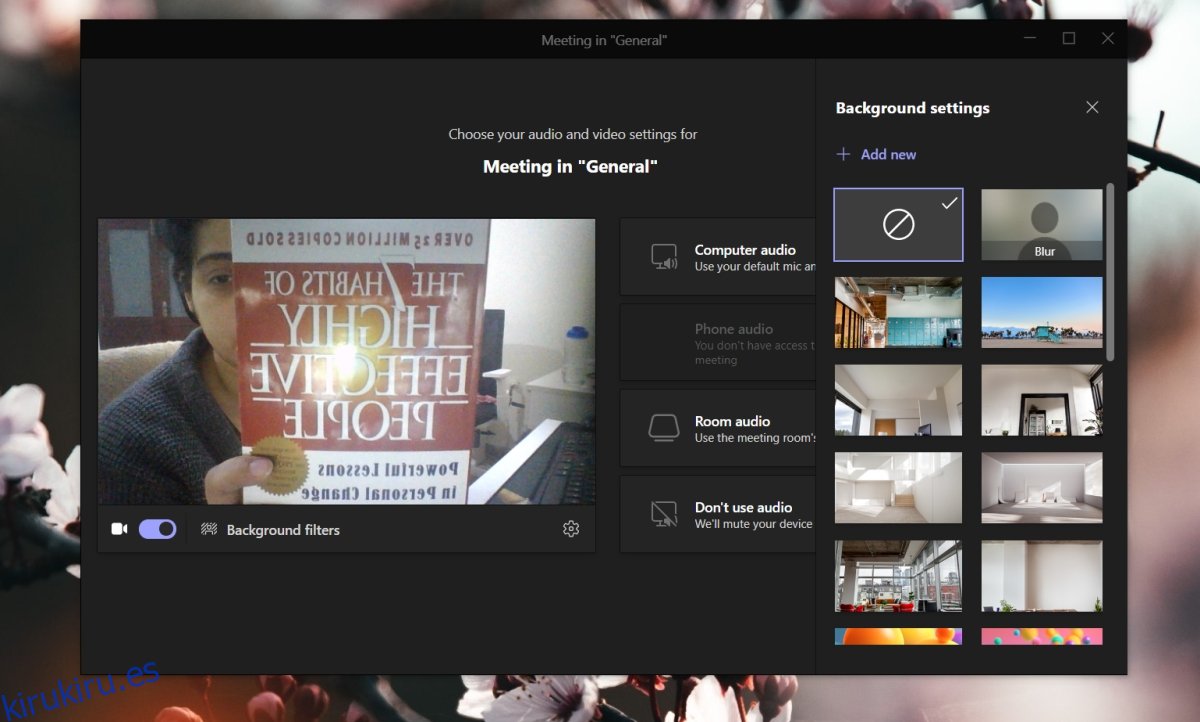Microsoft Teams admite videollamadas y funciona a la perfección con cualquier cámara web que esté conectada a su sistema. Puede usar una cámara externa, una cámara interna o una cámara virtual para personalizar su transmisión de video. Microsoft Teams no tiene muchas funciones para la cámara; hay fondo borroso y reflejos.
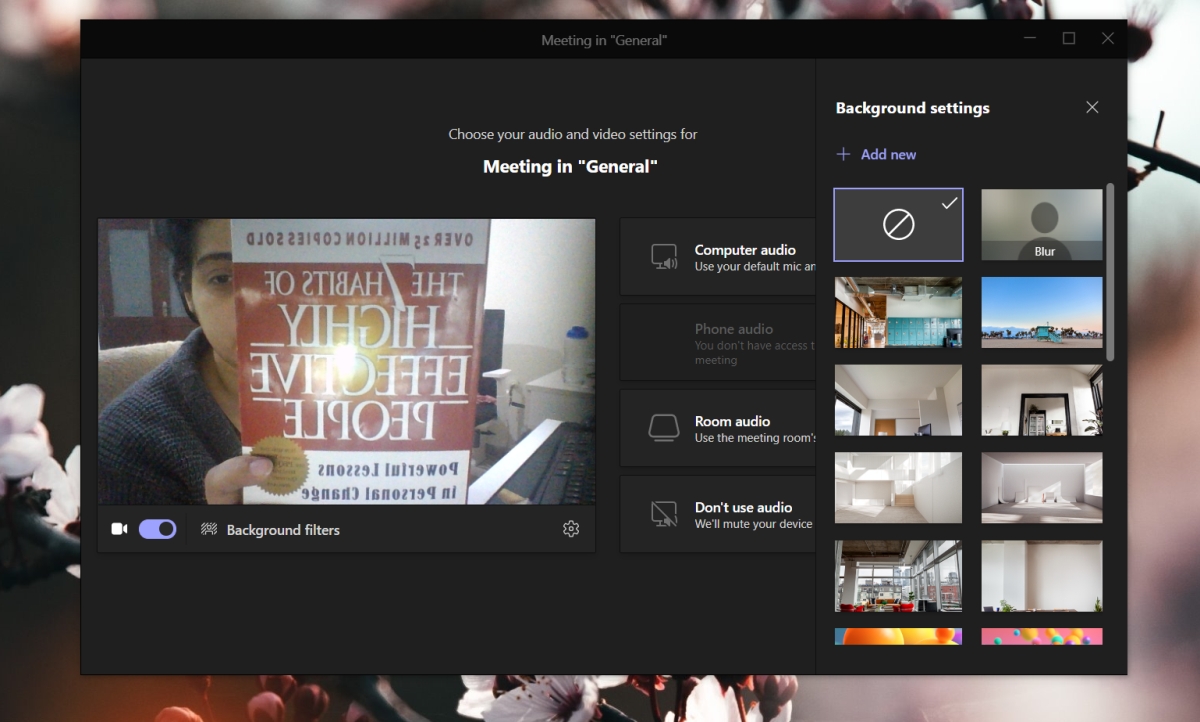
Tabla de contenido
Microsoft Teams: cámara abatible
Microsoft Teams invierte la alimentación de la cámara para un usuario de forma horizontal. Esto se hizo evidente cuando sostienes algo por escrito, por ejemplo, una nota o un libro. El texto es imposible de leer de esta manera y muchos usuarios se preocupan por cómo se ve el resto de personas en una reunión.
La buena noticia es que otras personas en una reunión ven el texto correctamente; no está reflejado ni invertido para ellos. Si está escribiendo en una pizarra o sosteniendo un cartel o un libro, la imagen aparece como debería.
El texto reflejado o volteado no es un problema para otras personas en una reunión, sin embargo, el presentador a menudo se sorprende porque no puede leer el texto de su monitor y en su lugar tiene que seguir mirándolo (o usar un espejo físico configuración). Aquí hay una forma sencilla de solucionarlo para que todos vean el texto correctamente.
Microsoft Teams: voltear la cámara horizontalmente
Para obtener una transmisión de la cámara que no se invierte para usted, pero que todos los demás también pueden leer, debe usar una aplicación de cámara y el modo de presentación en Microsoft Teams.
Descarga YouCam e instálelo (use la versión gratuita).
Abra YouCam y haga clic en el ícono de ajustes en la esquina superior derecha.
Desmarca la opción ‘Voltear horizontalmente’.
Verifique para asegurarse de que el texto aparezca correctamente.
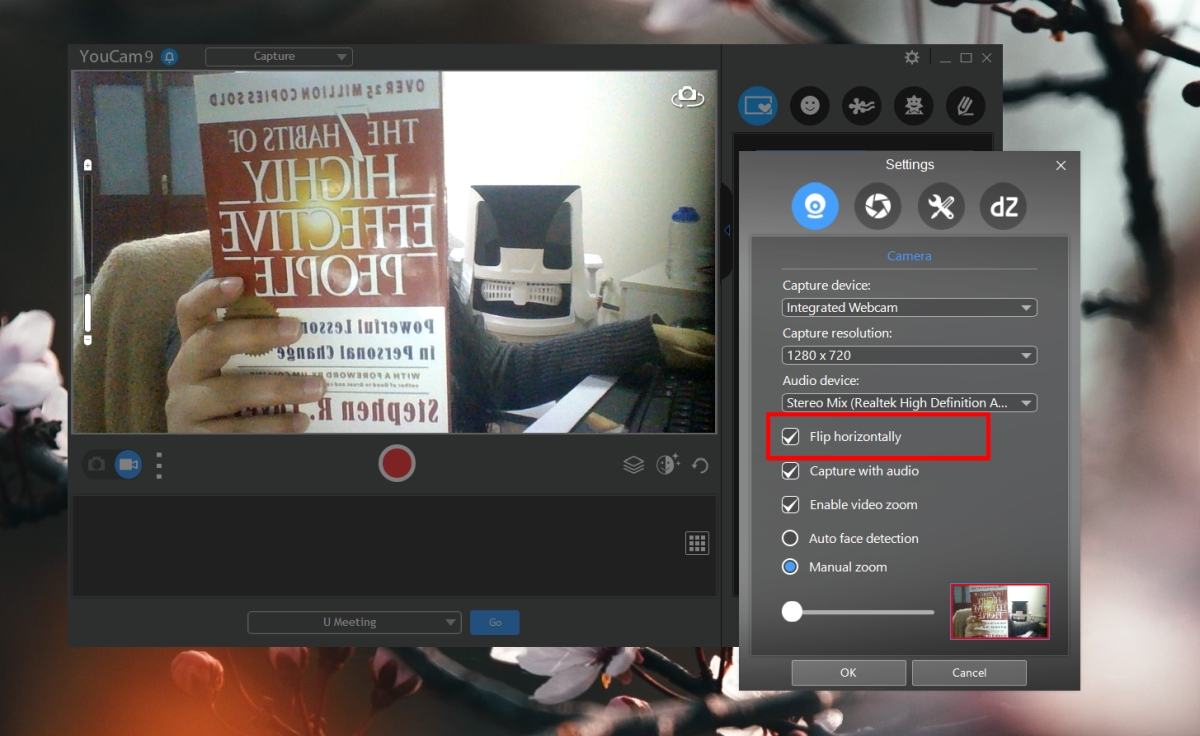
Equipos abiertos de Microsoft.
Inicie o únase a una reunión.
Haz clic en el botón del modo de presentación en la parte superior derecha.
Seleccione YouCam para presentar desde.
Verá que el texto aparece correctamente en YouCam.
Todos en la reunión verán que el texto aparece correctamente como compartido desde YouCam.
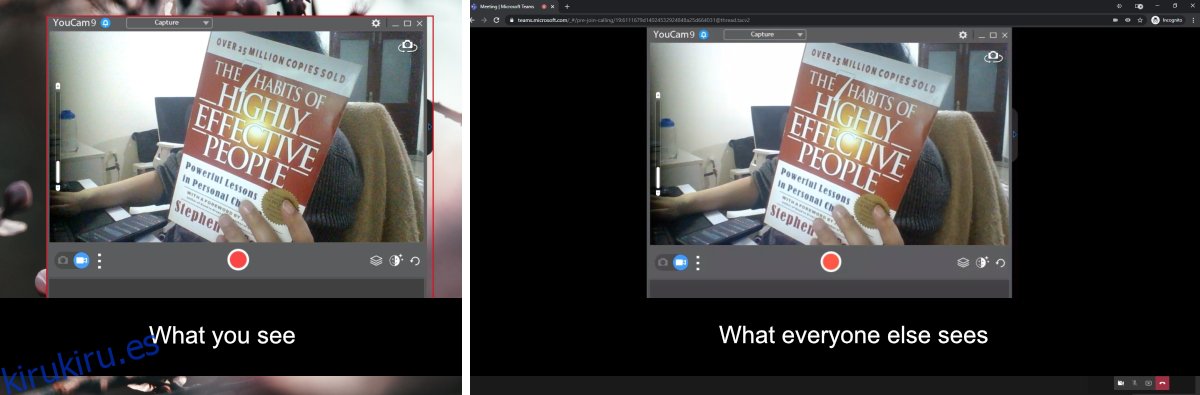
Nota: Puede usar cualquier otra aplicación en lugar de YouCam siempre que le brinde la opción de desactivar el volteo / espejo.
Conclusión
La duplicación que hace Microsoft Teams es para que la alimentación de la cámara de un usuario les parezca más natural. El cambio de texto es un efecto secundario desafortunado que los usuarios han estado pidiendo a Microsoft que corrija. Hasta el momento, no hay indicios de que se solucionará. Si tiene que usar Microsoft Teams para enseñar, este método puede ser la solución más simple y rentable para el problema de la duplicación.